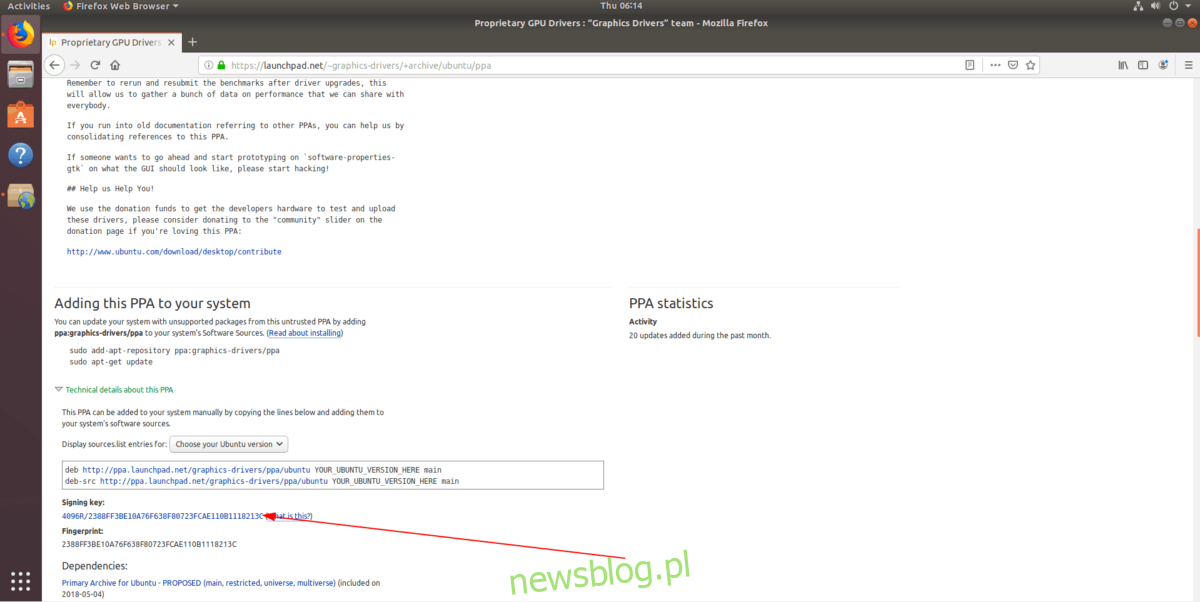
Lỗi GPG “NO_PUBKEY” xảy ra khi người dùng thêm kho lưu trữ phần mềm hoặc PPA vào Ubuntu mà không thêm khóa ký GPG. Vì phụ trợ phần mềm Ubuntu rất coi trọng vấn đề bảo mật nên hệ thống sẽ không cho phép người dùng cài đặt bất cứ thứ gì từ kho lưu trữ nếu không có khóa này, vì vậy xảy ra lỗi này. May mắn thay, thật dễ dàng để sửa chữa.
Có lỗi phụ thuộc trên Ubuntu? Đây là cách bạn có thể khắc phục chúng.
Sửa lỗi GPG “NO_PUBKEY” – GUI
Trên Ubuntu Linux, có thể khắc phục sự cố “NO_PUBKEY” trong GUI. Để bắt đầu quá trình, nhấn phím Win trên bàn phím của bạn. Nhấn nút này sẽ hiển thị hộp tìm kiếm trong Gnome trên Ubuntu. Sau đó, bắt đầu nhập “Phần mềm & Cập nhật” vào hộp tìm kiếm. Sau đó bấm vào biểu tượng có tên đó. Hoặc, nếu bạn không thể tìm thấy nó, hãy chọn biểu tượng hộp/quả địa cầu màu nâu.
Khi cửa sổ ứng dụng “Phần mềm & Cập nhật” mở ra trên màn hình, hãy xem qua các tab khác nhau trong ứng dụng và nhấp vào tùy chọn “Xác thực”. Nhấp vào tab “Xác thực” sẽ đưa bạn đến khu vực “Nhà cung cấp phần mềm đáng tin cậy”.
Để mở khu vực “Phần mềm & Cập nhật” và mở một tab trình duyệt mới. Sau đó truy cập trang nơi bạn có phần mềm PPA. Trên trang này, hãy tìm khóa ký GPG và lưu nó trên máy tính của bạn.
Sau khi vào trang Launchpad, nhấp vào “chi tiết kỹ thuật” để xem khóa chữ ký, nhấp vào liên kết khóa để chuyển sang trang tiếp theo.
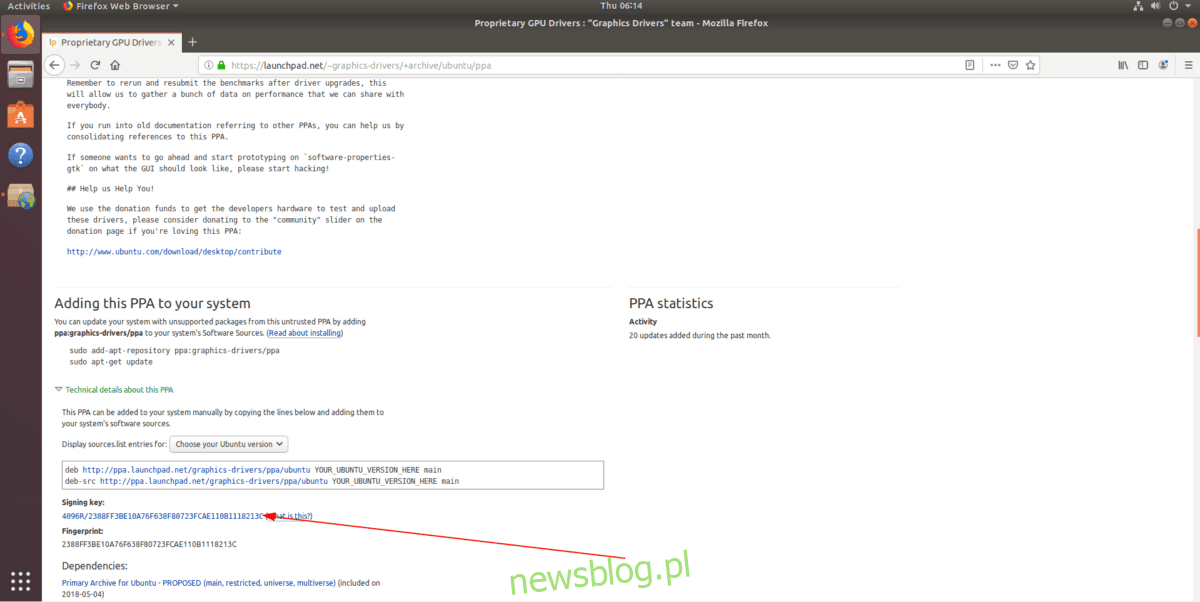
Trên trang tiếp theo, nhấp vào liên kết bên cạnh “pub” để xem khóa trong trình duyệt của bạn.
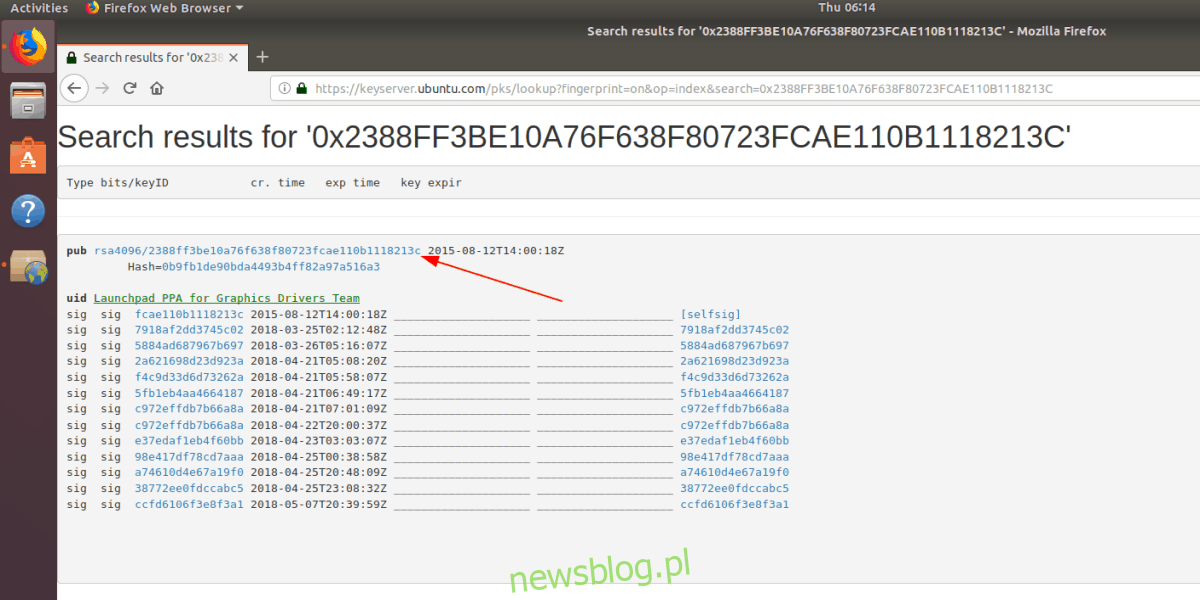
Nhấn Ctrl + S trên bàn phím để lưu tệp dưới dạng khóa.
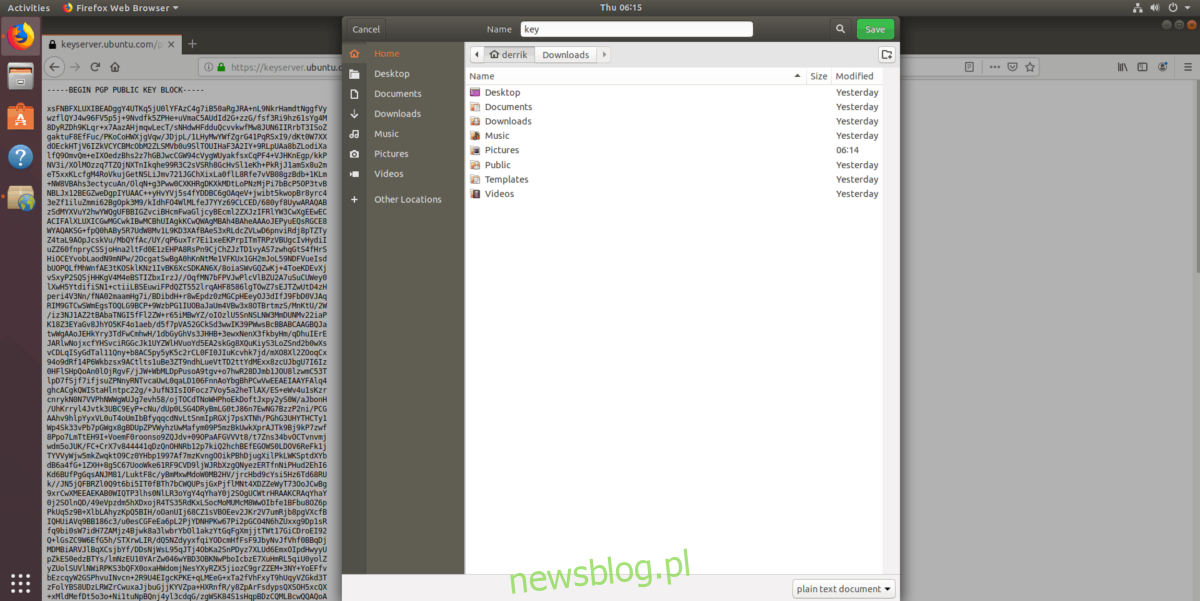
Sau khi lưu khóa trên PC chạy Ubuntu Linux của bạn, hãy quay lại ứng dụng “Phần mềm và cập nhật” trong phần “Xác thực”. Sau đó, trong phần “Xác thực”, hãy tìm nút “Nhập tệp khóa”.
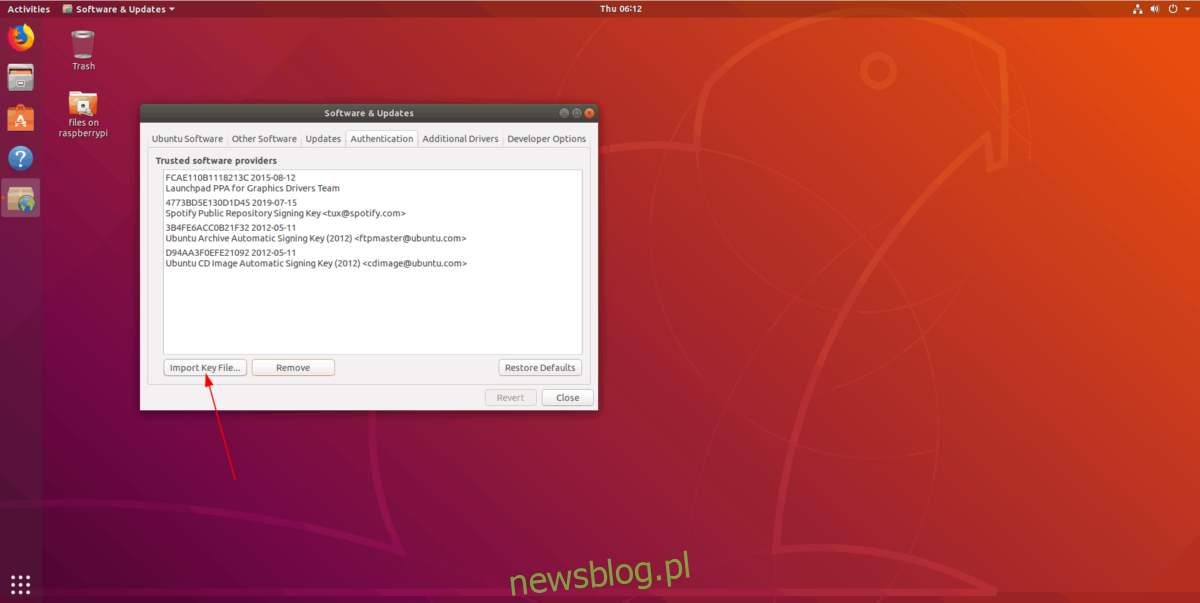
Nhấp vào nút “Nhập tệp khóa” bằng chuột để hiển thị cửa sổ trình duyệt tệp. Sau đó duyệt qua cửa sổ trình duyệt tệp để thêm tệp khóa vào Ubuntu.
Sau khi tệp khóa được thêm vào Ubuntu, bạn sẽ có thể cài đặt phần mềm từ kho lưu trữ phần mềm này. Tuy nhiên, trước khi cố gắng cài đặt phần mềm từ kho lưu trữ này, bạn cần làm mới nguồn phần mềm Ubuntu của mình.
Để làm mới các nguồn phần mềm Ubuntu, hãy nhấp vào nút “đóng”. Khi bạn thực hiện việc này, thông báo “Thông tin phần mềm khả dụng đã lỗi thời” sẽ xuất hiện. Nhấp vào nút “Làm mới” để làm mới. Sau khi refresh, lỗi “NO_PUBKEY” sẽ biến mất.
Sửa lỗi GPG “NO_PUBKEY” – dòng lệnh
Lỗi GPG “NO_PUBKEY” có thể được sửa trong thiết bị đầu cuối cũng như trong GUI. Một số người nói rằng sửa lỗi này trong Ubuntu thông qua thiết bị đầu cuối sẽ nhanh hơn.
Mở một cửa sổ đầu cuối trên PC chạy Ubuntu Linux của bạn bằng cách nhấn Ctrl + Alt + T hoặc Ctrl + Shift + T trên bàn phím. Sau đó, khi cửa sổ đầu cuối được mở, hãy sử dụng lệnh để cập nhật lên các nguồn phần mềm Ubuntu vì chúng tôi cần tạo lại lỗi.
Sau khi chạy lệnh cập nhật, thông báo “Không thể xác minh các chữ ký sau vì không có khóa chung: NO_PUBKEY” sẽ được hiển thị.
Sau “NO_PUBKEY”, bạn sẽ thấy một số. Đánh dấu số này bằng chuột và sao chép nó vào khay nhớ tạm. Con số này rất quan trọng vì nó có thể được sử dụng với lệnh khôi phục để tự động nhập khóa GPG bị thiếu vào Ubuntu Linux.
Sau khi lưu số vào khay nhớ tạm, hãy nhập lệnh sau vào cửa sổ đầu cuối. Đảm bảo thay thế phần “COPIED-NUMBER-HERE” bằng số bạn đã sao chép vào khay nhớ tạm trên PC Linux của mình.
Lưu ý: Để sử dụng chức năng dán trong thiết bị đầu cuối Linux, nhấn Ctrl + Shift + V trên bàn phím.
sudo apt-key adv --keyserver hkp://keyserver.ubuntu.com:80 --recv-keys COPIED-NUMBER-HERE
Chạy lệnh apt-key và lệnh này sẽ tìm nạp khóa GPG bị thiếu trực tiếp từ internet. Sau khi lệnh hoàn tất, bạn sẽ thấy thông báo “Khóa công khai ‘Khóa hát REPO NAME’ đã được nhập”.
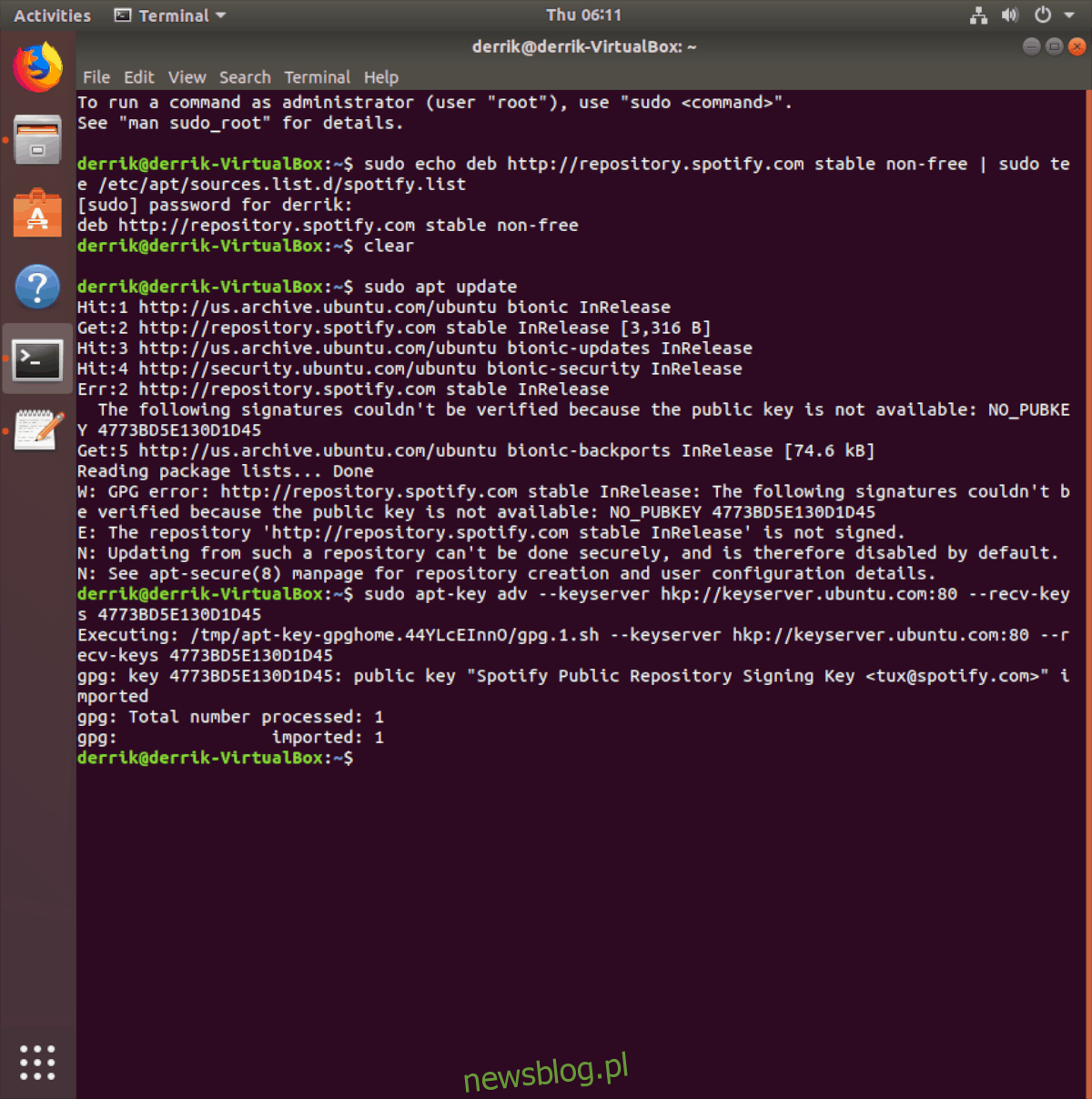
Sau khi nhập thành công khóa GPG bị thiếu vào Ubuntu, lỗi “NO_PUBKEY” sẽ bị xóa. Tuy nhiên, bản sửa lỗi chưa hoàn tất vì các nguồn phần mềm Ubuntu cần được làm mới để phản ánh những thay đổi được thực hiện bằng cách nhập khóa.
Để cập nhật các nguồn phần mềm Ubuntu của bạn, bạn cần sử dụng lệnh cập nhật.
sudo apt update
Sau khi lệnh cập nhật hoàn tất, mọi thứ sẽ hoạt động!
Ngăn chặn lỗi “NO_PUBKEY” trên Ubuntu
Lỗi “NO_PUBKEY” rất dễ tránh. Để đảm bảo bạn không gặp lại sự cố này trên PC chạy Ubuntu Linux, hãy làm theo các bước sau.
Không cài đặt bất kỳ kho phần mềm bên thứ ba nào không cung cấp tệp khóa công khai.
Chỉ thêm PPA vào Ubuntu thông qua thiết bị đầu cuối. Bằng cách thêm PPA thông qua thiết bị đầu cuối, tệp khóa sẽ tự động được thêm vào hệ thống, tránh sự cố “NO_PUBKEY”.
Không bao giờ chỉnh sửa tệp nguồn phần mềm để thêm tệp đó vào kho lưu trữ phần mềm của bên thứ ba dành cho Ubuntu.
